URGENTE Ordenar Complicado
Publicado por Cristopher (5 intervenciones) el 17/07/2019 20:01:01
Buenas.
Tengo una consulta tengo una base en Excel y debo acomodarlo de la siguiente manera:
Las columnas son Nombre, Contrato y Monto
Debe quedar ordenado por el monto mas alto, el valor que sigue debe ser el valor que continua segun el mismo contrato del anterior.
Posteriormente en el 3° lugar debe de quedar el 2 valor mas alto, en la posicion 4 debe de ser el valor que continua segun el mismo contrato del anterior...
En la imagen del lado Izquierdo muestro un ejemplo de como me llega la base y como debe de quedar acomodada.
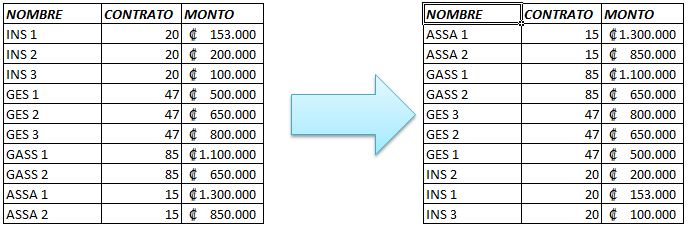
Agradezco la ayuda que me puedan dar
Tengo una consulta tengo una base en Excel y debo acomodarlo de la siguiente manera:
Las columnas son Nombre, Contrato y Monto
Debe quedar ordenado por el monto mas alto, el valor que sigue debe ser el valor que continua segun el mismo contrato del anterior.
Posteriormente en el 3° lugar debe de quedar el 2 valor mas alto, en la posicion 4 debe de ser el valor que continua segun el mismo contrato del anterior...
En la imagen del lado Izquierdo muestro un ejemplo de como me llega la base y como debe de quedar acomodada.
Agradezco la ayuda que me puedan dar
Valora esta pregunta


0


